7 อันดับโปรแกรมตัดต่อวิดีโอ FLV ที่ดีที่สุดสำหรับการตัดต่อที่ราบรื่นและรวดเร็ว
วิดีโอ FLV ถูกใช้กันอย่างแพร่หลายในแอนิเมชันแบบ Flash, การถ่ายทอดสดที่บันทึกไว้, การดาวน์โหลดวิดีโอจากเว็บไซต์เก็บถาวร และอื่นๆ อีกมากมาย เพื่อทำให้ฟุตเทจวิดีโอของคุณสวยงาม คุณต้องมีโปรแกรมตัดต่อวิดีโอ FLV ที่ดี โปรแกรมตัดต่อวิดีโอหลายตัวรองรับไฟล์ FLV เช่น QuickTime Player, iMovie, Final Cut Pro และ Windows Media Player หากต้องการตัดต่อวิดีโอ FLV โดยไม่ต้องกังวลเรื่องความเข้ากันได้ของไฟล์ คุณสามารถอ่านคำแนะนำ 7 ข้อต่อไปนี้
โปรแกรมตัดต่อวิดีโอ FLV 7 อันดับแรก [Windows, Mac, ออนไลน์]
ยังติดอยู่กับไฟล์ FLV ที่เปิดไม่ได้หรือค้างอยู่หรือเปล่า? โปรแกรมตัดต่อวิดีโอส่วนใหญ่ไม่มีตัวแปลง FLV ไม่ต้องกังวล คุณสามารถตัด รวม หมุน เพิ่มเอฟเฟกต์ และควบคุมการตัดต่อวิดีโอ FLV ได้อย่างเต็มที่ด้วยเครื่องมือต่อไปนี้
1. แปลงวิดีโอ AnyRec (Windows/Mac)
AnyRec Video Converter คือโปรแกรมตัดต่อและแปลงไฟล์ FLV แบบครบวงจร มีโปรแกรมตัดต่อวิดีโอพื้นฐานมากกว่า 20 โปรแกรมสำหรับการประมวลผล FLV ซึ่งรวมถึงโปรแกรมตัดไฟล์ (Trimmer), โปรแกรมหมุนไฟล์ (Rotator), โปรแกรมบีบอัดไฟล์ (Compressor) น้ำยาล้างลายน้ำ, ตัวย้อนกลับ, ตัวเล่นลูปเปอร์, เครื่องเล่น ฯลฯ ด้วยการตั้งค่าล่วงหน้า คุณสามารถสร้างวิดีโอ MV และวิดีโอแบบแยกหน้าจอในรูปแบบ FLV ได้เช่นกัน

รับโปรแกรมแก้ไขวิดีโอ โปรแกรมสร้าง MV และเครื่องสร้างภาพตัดปะมากกว่า 20 รายการ
แก้ไขไฟล์ FLV ด้วยการตั้งค่า ธีม และโปรไฟล์ยอดนิยม
แปลง FLV เป็น MP4, MKV และรูปแบบอื่นๆ มากกว่า 1,000 รูปแบบ
รองรับความละเอียด HD, 4K และ 8K
ดาวน์โหลดอย่างปลอดภัย
ดาวน์โหลดอย่างปลอดภัย
2. OpenShot (Windows/Mac/Linux)
OpenShot คือโปรแกรมตัดต่อวิดีโอ FLV แบบโอเพนซอร์ส รองรับไฟล์วิดีโอและเสียงทุกรูปแบบ รวมถึง FLV, AVI, MPEG, MOV และอื่นๆ นอกจากนี้ยังมีแนวทางสำหรับสอนผู้เริ่มต้นตัดต่อวิดีโอ FLV อีกด้วย
- ข้อดี
- ฟรีสำหรับการตัดต่อ FLV ขั้นพื้นฐาน รวมถึงการตัดแต่ง การแยก ฯลฯ
- ชุมชน OpenShot Video Editor บน Reddit มีสมาชิกมากกว่า 13,000 คน คุณสามารถรับการสนับสนุนและทรัพยากรต่างๆ ได้อย่างกระตือรือร้น
- ข้อเสีย
- เป็นโปรแกรมแก้ไขไฟล์ FLV ขั้นพื้นฐาน ไม่มีงานแก้ไขขั้นสูงหรือซับซ้อน
- OpenShot ขัดข้องและล่าช้าแม้กับโปรเจ็กต์วิดีโอขนาดเล็ก

3. Movica (Windows)
Movica คือโปรแกรมตัดต่อวิดีโอ FLV ที่เก่าแก่แต่โด่งดัง รองรับไฟล์ FLV, MPEG, WMV และรูปแบบไฟล์อื่นๆ ที่นิยมใช้กันทั่วไป ด้วยอินเทอร์เฟซที่เรียบง่ายและใช้งานง่าย คุณสามารถครอบตัด แยก รวม และแก้ไขวิดีโอ FLV ได้อย่างง่ายดาย
- ข้อดี
- แก้ไขไฟล์ FLV ด้วยคุณภาพสูงพร้อมลดการเข้ารหัสซ้ำให้น้อยที่สุด
- แยก รวม คัดลอก และวางส่วนวิดีโอ FLV ได้อย่างอิสระ
- ข้อเสีย
- ไม่มีในคอมพิวเตอร์ 64 บิต
- ขัดข้องเสมอโดยไม่บันทึกวิดีโอของคุณ

4. โปรแกรมตัดต่อวิดีโอ VSDC (Windows)
กับ โปรแกรมตัดต่อวิดีโอ FLV VSDC ฟรีคุณสามารถตัด ครอบตัด แก้ไข และตัดต่อวิดีโอ FLV ได้ นอกจากนี้ยังมีฟังก์ชันเสริมอันทรงพลังมากมาย เช่น การสร้างวิดีโอคอลลาจ การสร้างสไลด์โชว์ การเพิ่มเอฟเฟกต์ทรานซิชัน และอื่นๆ อีกมากมาย ยิ่งไปกว่านั้น คุณยังสามารถใช้ VSDC เพื่อบันทึกหน้าจอ Windows ได้ฟรีอีกด้วย
- ข้อดี
- แก้ไขวิดีโอ FLV ด้วยการแก้ไขสี การซ้อนข้อความ เอฟเฟกต์วิดีโอ และอื่นๆ อีกมากมาย
- VSDC สามารถทำงานบนคอมพิวเตอร์รุ่นเก่าและประสิทธิภาพต่ำกว่าได้ ความต้องการระบบต่ำ
- ข้อเสีย
- โปรแกรมจะหยุดทำงานและค้างเป็นครั้งคราวในขณะที่กำลังแก้ไขวิดีโอ 4K หรือทำการตัดต่อที่ซับซ้อนอื่นๆ
- มีอินเทอร์เฟซที่ค่อนข้างซับซ้อนสำหรับผู้เริ่มต้น

5. Avidemux (Windows/Mac/Linux)
Avidemux ยังเป็นโปรแกรมตัดต่อวิดีโอ FLV ที่ทรงพลังอีกด้วย คุณสามารถใช้มันเพื่อครอบตัด ตัด แยก และเพิ่มเอฟเฟกต์ให้กับวิดีโอได้ นอกจากนี้ คุณยังสามารถ ตัดแต่งวิดีโอ และเปลี่ยนลำดับของส่วนต่างๆ ได้อย่างอิสระเพื่อซิงค์แทร็กเสียงและวิดีโอ
- ข้อดี
- ตัด แต่ง กรอง และแก้ไขวิดีโอ FLV ด้วยความสามารถพื้นฐาน
- ไม่มีลายน้ำ ไม่ต้องเสียค่าลบลายน้ำ
- ข้อเสีย
- ไม่มีไทม์ไลน์สำหรับการแก้ไข FLV ที่ซับซ้อนและหลายแทร็ก
- อาจเกิดการหยุดนิ่งและหยุดตอบสนองขณะแก้ไขไฟล์ประเภทบางประเภท

6. พากย์วิดีโอฟรี (Windows/Mac/Linux)
Free Video Dub คือโปรแกรมตัดต่อวิดีโอ FLV ที่ใช้งานง่าย รองรับฟังก์ชันการตัดต่อพื้นฐานทั้งหมด การใช้ซอฟต์แวร์นี้เพื่อตัดต่อวิดีโอ FLV จะไม่เข้ารหัสวิดีโอ ทำให้ยังคงคุณภาพวิดีโอต้นฉบับไว้ได้
- ข้อดี
- รองรับ FLV และรูปแบบวิดีโอยอดนิยมอื่นๆ ไม่จำเป็นต้องแปลงไฟล์ FLV เพื่อแก้ไขปัญหาความเข้ากันได้
- ตัดและตัดไฟล์ FLV โดยไม่ต้องเข้ารหัสใหม่ ในขณะที่ยังคงคุณภาพต้นฉบับไว้
- ข้อเสีย
- คุณไม่สามารถเพิ่มการเปลี่ยนฉาก เอฟเฟกต์ภาพ หรือฟิลเตอร์ให้กับไฟล์ FLV ได้
- ไม่มีโปรแกรมแก้ไข FLV สำหรับเวอร์ชัน Mac ใน Free Video Dub

7. Canva โปรแกรมตัดต่อวิดีโอออนไลน์ฟรี (ออนไลน์)
หากคุณกำลังมองหาโปรแกรมตัดต่อวิดีโอ FLV ออนไลน์ฟรี Canva ก็เป็นตัวเลือกที่ดี ผู้ใช้ Canva ฟรีสามารถอัปโหลดวิดีโอ FLV ได้สูงสุด 250MB หากคุณอัปเกรดเป็น Canva Pro คุณสามารถตัดต่อวิดีโอได้สูงสุด 1GB เช่นเดียวกับโปรแกรมตัดต่อวิดีโอออนไลน์อื่นๆ Canva เวอร์ชันฟรีมีฟีเจอร์ตัดต่อวิดีโอขั้นพื้นฐาน แต่หากคุณต้องการเทมเพลตวิดีโอแฟชั่นสำหรับทุกวัตถุประสงค์ ลองใช้โปรแกรมตัดต่อวิดีโอออนไลน์ Canva ซึ่งมีเทมเพลตที่แก้ไขได้มากกว่า 20,000 แบบ
- ข้อดี
- แก้ไขไฟล์ FLV ในเบราว์เซอร์ของคุณบน Windows, Mac, iPhone และ Android
- เข้าถึงการออกแบบสำเร็จรูป แอนิเมชั่น เทมเพลต และทรัพยากรสื่อมากกว่า 20,000 รายการ
- ข้อเสีย
- ไม่มีเครื่องมือแก้ไขเฉพาะทางที่ใช้ FLV
- มีข้อจำกัดขนาดไฟล์และต้องอาศัยประสิทธิภาพของอินเทอร์เน็ต
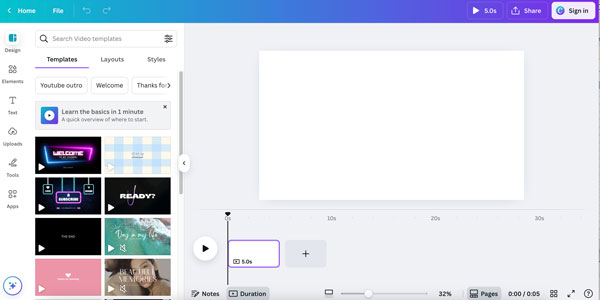
วิธีการแก้ไขวิดีโอ FLV
AnyRec Video Converter เป็นโปรแกรมตัดต่อวิดีโอสำหรับผู้เริ่มต้น ที่สามารถตัดต่อ FLV ได้อย่างรวดเร็วบน Windows และ Mac คลิกปุ่ม "ดาวน์โหลดฟรี" ด้านล่าง ติดตั้งโปรแกรมตัดต่อวิดีโอ FLV บนเดสก์ท็อป และทำตามขั้นตอนอย่างละเอียด
ดาวน์โหลดอย่างปลอดภัย
ดาวน์โหลดอย่างปลอดภัย
- 1. คลิกปุ่ม "เพิ่มไฟล์" เพื่อนำเข้าไฟล์ FLV ของคุณ คลิกปุ่ม "แก้ไข" "ตัด" หรือ "ปรับปรุง" ใต้วิดีโอของคุณ เพื่อรับโปรแกรมตัดต่อวิดีโอที่เกี่ยวข้อง

- 2. คุณสามารถหมุน ครอบตัด เพิ่มเอฟเฟกต์ ปรับฟิลเตอร์ เพิ่มหรือลบลายน้ำวิดีโอ ปรับแทร็กเสียงและคำบรรยาย และ ตัดต่อวิดีโอ ภายในหน้าต่าง

- 3. ยิ่งไปกว่านั้น คุณยังสามารถไปที่ส่วน "กล่องเครื่องมือ" เพื่อดูโปรแกรมตัดต่อที่รองรับไฟล์ FLV มากมาย คลิกที่โปรแกรมตัดต่อวิดีโอแล้วเริ่มตัดต่อ FLV ได้เลย

FAQs
-
1. เหตุใดโปรแกรมตัดต่อวิดีโอส่วนใหญ่จึงไม่รองรับรูปแบบ FLV?
รูปแบบ FLV ออกแบบมาเพื่อการสตรีมวิดีโอบนอินเทอร์เน็ต และ Flash Video Player รองรับการใช้งานบน Chrome เป็นรูปแบบที่สร้างขึ้นใหม่ ดังนั้นโปรแกรมตัดต่อวิดีโอรุ่นเก่าบางโปรแกรมจึงไม่รองรับการตัดต่อวิดีโอ FLV
-
2. โปรแกรมแก้ไขวิดีโอ FLV ที่ดีที่สุดสำหรับ iPhone คืออะไร
CapCut, InShot และ VN Video Editor อาจเป็นแอปตัดต่อวิดีโอ FLV บน iPhone ที่เหมาะกับคุณ หรือคุณสามารถแปลงไฟล์ FLV เป็น MP4 เพื่อใช้งานโปรแกรมตัดต่อวิดีโอเดิมของคุณต่อไปได้
-
3. วิธีดูวิดีโอ FLV บนคอมพิวเตอร์ของฉัน
ใช้เครื่องเล่นสื่อที่รองรับรูปแบบ FLV คุณสามารถใช้ เครื่องเล่นบลูเรย์ AnyRec, VLC Media Player, Adobe Flash Player, KMPlayer และอื่นๆ เพื่อเล่นไฟล์ FLV (Flash Video) โดยตรง
บทสรุป
ด้วยโปรแกรมตัดต่อวิดีโอ FLV ที่ยอดเยี่ยม การทำงานกับไฟล์ FLV จะไม่ใช่เรื่องน่าหงุดหงิดอีกต่อไป คุณสามารถตัด รวม หมุน ปรับแต่ง ลบลายน้ำ และส่งออกไฟล์ FLV ได้โดยไม่ต้องกังวลเรื่องความเข้ากันได้หรือการสูญเสียคุณภาพ หากคุณต้องการสร้างเนื้อหาคุณภาพสูงด้วยขั้นตอนง่ายๆ ดาวน์โหลด AnyRec Video Converter ได้ฟรี คลิกปุ่มและเริ่มทดลองใช้ฟรีได้เลย!
ดาวน์โหลดอย่างปลอดภัย
ดาวน์โหลดอย่างปลอดภัย



